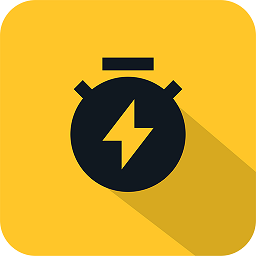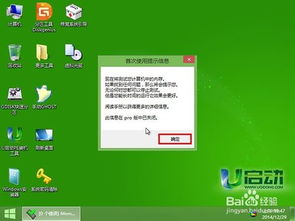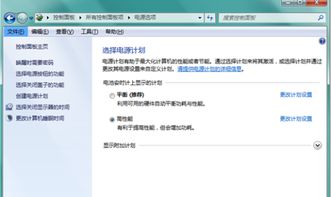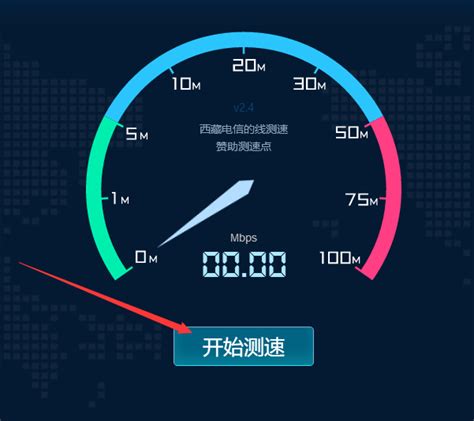电脑病毒检测全攻略
如何检查电脑中的病毒
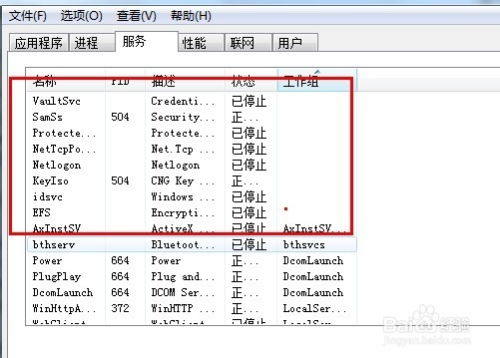
在数字化时代,电脑已经成为我们生活和工作的重要工具。然而,随着互联网的普及,电脑病毒也随之而来,给我们的数据安全和个人隐私带来了严重威胁。因此,学会检查电脑中的病毒是每位电脑用户都应该掌握的技能。本文将详细介绍几种有效的方法,帮助你及时发现并清除电脑中的病毒。

一、了解电脑病毒的症状
首先,我们需要了解一些常见的电脑病毒症状,以便及时察觉电脑是否感染病毒。以下是一些典型的症状:

1. 系统变慢:电脑运行明显变慢,启动时间和应用程序响应时间延长。
2. 频繁弹窗:出现大量广告弹窗,甚至是一些恶意网站的链接。
3. 应用程序异常:常用软件突然无法正常工作,频繁报错或崩溃。
4. 网络问题:网络连接不稳定,频繁掉线或无法访问某些网站。
5. 异常文件:出现一些未知来源的文件或文件夹,特别是在系统盘或用户文件夹中。
6. 系统提示:系统不断弹出提示,提示内存不足、磁盘空间不足等错误信息。
7. 文件被篡改:重要文件被修改或损坏,文件内容出现乱码或无法打开。
如果你的电脑出现了上述症状之一或多个,那么很可能是感染了病毒,接下来就需要进行详细的检查了。
二、使用杀毒软件
杀毒软件是检查和清除电脑病毒最常用的工具。以下是使用杀毒软件的步骤:
1. 安装杀毒软件:首先,你需要安装一款可靠的杀毒软件。市面上有很多知名的杀毒软件,如360安全卫士、腾讯电脑管家、金山毒霸、卡巴斯基、诺顿等。选择一个口碑好、功能全面、更新及时的杀毒软件进行安装。
2. 更新病毒库:安装完成后,立即更新杀毒软件的病毒库。这是因为病毒库是杀毒软件识别病毒的基础,只有病毒库是最新的,才能检测到最新的病毒。
3. 全盘扫描:启动杀毒软件,选择全盘扫描模式。全盘扫描会对电脑中的每一个文件进行检查,确保不遗漏任何潜在病毒。扫描时间可能较长,但为了保证彻底检查,建议耐心等待。
4. 处理威胁:扫描完成后,杀毒软件会列出所有检测到的威胁。根据杀毒软件的提示,可以选择隔离、删除或修复这些威胁。对于不确定的文件,可以先将其隔离,再进行进一步分析。
5. 重复扫描:在某些情况下,一次扫描可能无法彻底清除所有病毒。建议在处理完威胁后,再次进行全盘扫描,确保电脑中没有遗漏的病毒。
三、手动检查系统进程和服务
除了使用杀毒软件,我们还可以通过手动检查系统进程和服务来发现潜在的病毒。以下是具体步骤:
1. 打开任务管理器:按下Ctrl+Shift+Esc组合键,或右键点击任务栏选择“任务管理器”,打开任务管理器。
2. 查看进程:在任务管理器中,切换到“进程”选项卡。这里列出了当前系统中运行的所有进程。
3. 识别异常进程:逐一检查进程列表,识别出未知来源或名称异常的进程。可以通过网络搜索进程名称,了解该进程是否属于正常的系统进程或已安装的软件进程。
4. 结束异常进程:对于确定的病毒进程,右键点击该进程,选择“结束任务”将其终止。但请注意,有些病毒进程可能会自我复制或隐藏,结束任务后可能需要进一步处理。
5. 检查服务:切换到“服务”选项卡,查看是否有未知或异常的服务正在运行。同样,可以通过网络搜索服务名称,了解该服务的功能和来源。
6. 禁用异常服务:对于确定的病毒服务,右键点击该服务,选择“停止”并设置为“禁用”,防止其再次启动。
四、检查启动项和注册表
病毒通常会通过修改启动项和注册表来实现自启动和持续运行。因此,检查启动项和注册表也是发现病毒的重要方法。
1. 检查启动项:在任务管理器中,切换到“启动”选项卡。这里列出了所有设置为开机自启动的程序。逐一检查这些程序,识别出未知或异常的启动项,并禁用它们。
2. 编辑注册表:按下Win+R组合键,输入regedit命令,打开注册表编辑器。在注册表中,病毒可能会修改或添加键值来实现其目的。因此,我们需要仔细检查以下常见病毒可能修改的注册表位置:
HKEY_LOCAL_MACHINE\Software\Microsoft\Windows\CurrentVersion\Run
HKEY_CURRENT_USER\Software\Microsoft\Windows\CurrentVersion\Run
HKEY_LOCAL_MACHINE\Software\Microsoft\Windows NT\CurrentVersion\Windows
在这些位置,查找未知或异常的键值,并删除它们。但请注意,编辑注册表是一项高风险操作,如果误删键值,可能会导致系统异常。因此,在删除前务必进行备份
- 上一篇: 微信拍一拍功能设置指南
- 下一篇: 上海进才中学北校详解:究竟怎么样?是否为重点学校?升学率又如何?
-
 掌握Memtest4.20内存检测工具:快速启动与使用全攻略资讯攻略11-19
掌握Memtest4.20内存检测工具:快速启动与使用全攻略资讯攻略11-19 -
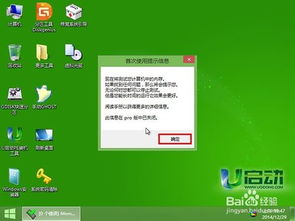 一键使用u启动v6.1与memtest5.0高效检测电脑内存资讯攻略11-27
一键使用u启动v6.1与memtest5.0高效检测电脑内存资讯攻略11-27 -
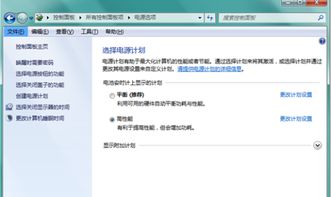 Windows系统病毒检测与清除方法资讯攻略11-11
Windows系统病毒检测与清除方法资讯攻略11-11 -
 如何轻松检测电脑风扇转速的实用方法资讯攻略03-10
如何轻松检测电脑风扇转速的实用方法资讯攻略03-10 -
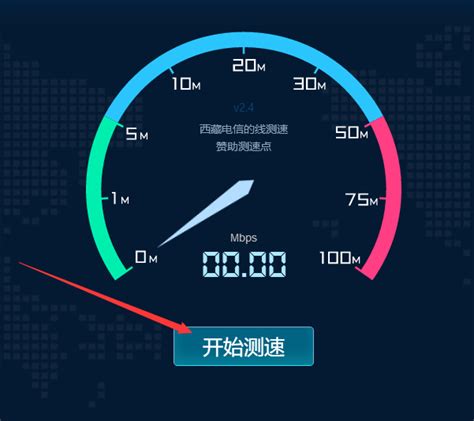 如何轻松检测自己电脑的网速资讯攻略11-01
如何轻松检测自己电脑的网速资讯攻略11-01 -
 高效电脑硬盘坏道检测与修复方案资讯攻略11-08
高效电脑硬盘坏道检测与修复方案资讯攻略11-08